增加MP4視頻音量的4種簡單方法
如何增加 MP4 文件的音量?我收到的視頻音量太小,即使在我的電腦全速播放時也是如此。有什麼簡單的方法可以增加視頻音量?

由於各種原因,您將需要 使視頻聲音更大。實際上,增加視訊音量的方法還有很多種。無論您是要增加 MP4 影片還是其他類型影片的音量,您都可以在本文中找到合適的方法。這篇文章展示了 4 種簡單的方法來幫助您提高音訊音量。
頁面內容
第1部分。如何在PC / Mac上製作視頻揚聲器(最佳方法)
首先,我們將向您展示增加視頻量的最佳方法。在這裡,我們真誠地推薦功能強大的 Vidmore視頻轉換 幫助您在不損失視頻質量的情況下使視頻聲音更大。
它是一種全功能的視頻轉換器和編輯器,具有許多基本和高級編輯功能。對於初學者和專業人士,此視頻音量增加器都是最佳選擇。現在,您可以免費下載它,並按照以下指南增加視頻量。
- 最高分辨率達4K,H.265 / HEVC等
- 消除視頻噪音,並減少視頻抖動。
- 自動調整視頻效果。
- 增強MP4,MOV,MKV,3GP,FLV,SWF,MTS / M2TS,VOB,DVD等
- 編輯視頻效果,例如旋轉,鏡像,裁剪,剪輯,合併,水印等。

步驟1.免費下載音量增強器
雙擊上方的下載按鈕可以免費下載,在計算機上安裝和運行此視頻量增加器軟件。它提供Windows和Mac版本。
步驟2.添加視頻
單擊“添加文件”按鈕以加載要增加音量的視頻。您可以在此處一次添加和編輯一個或多個視頻。
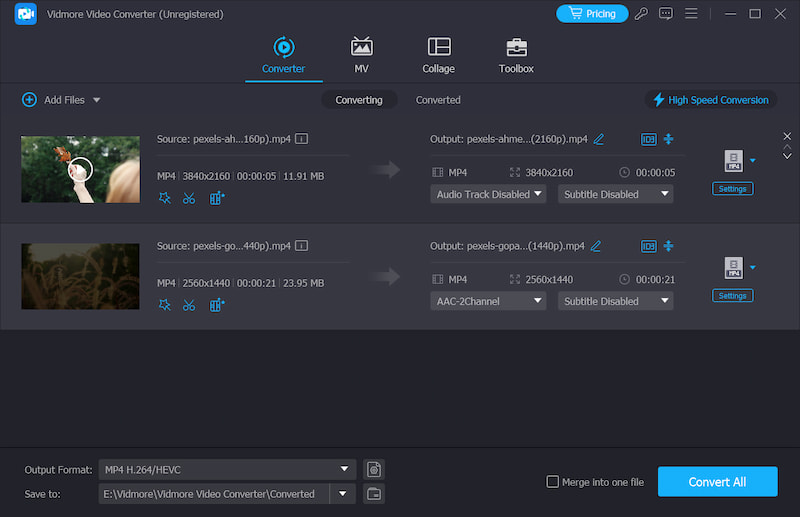
步驟3.增加視頻音量
點選“編輯”,進入影片編輯視窗。在這裡您可以看到許多編輯選項,如修剪、旋轉、裁剪、增強、效果和浮水印。在此步驟中,您應該使用“音訊”選項。
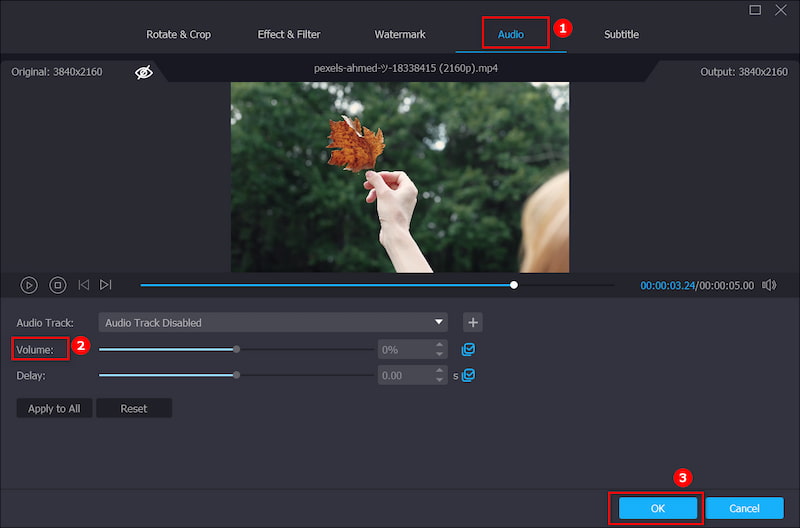
單擊“音訊”後,您可以根據需要調整音量。您可以向右拖曳音量滑桿來增加音量。同樣,您可以透過向左拖曳音量滑桿來降低視訊音量。按一下「確定」確認操作。
步驟4.導出視頻
該視頻量增加器高度支持任何流行的視頻和音頻格式。您無需擔心不受支持的格式問題。而且,它為您提供幾乎所有的視頻和音頻格式供您選擇。
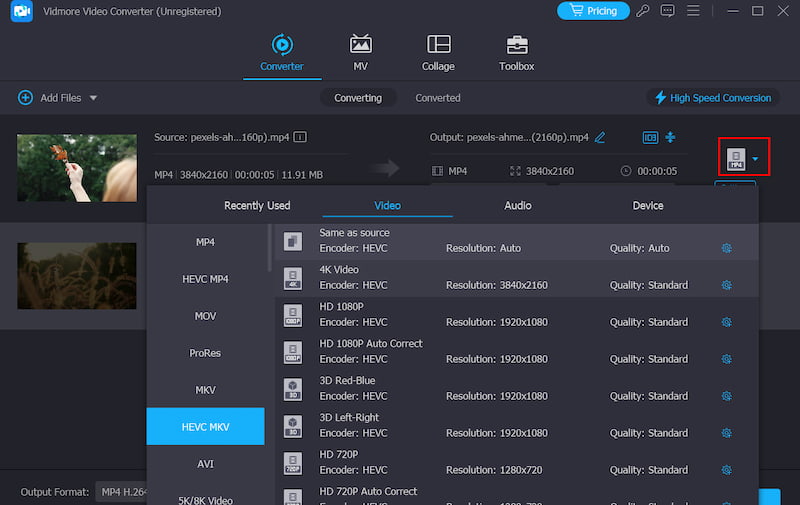
單擊“配置文件”,從下拉列表中為視頻選擇合適的輸出格式。提供任何流行的視頻格式,例如MP4,MOV,AVI,MKV,FLV等。單擊“轉換”按鈕,將編輯後的視頻導出到您的計算機。
第2部分。如何免費增加在線視頻量
互聯網上提供的許多免費的在線視頻音量增強工具也可以幫助您使視頻聲音更大。此方法主要用於某些小型視頻文件。如果要增加大型長片,則不應使用它。
在這裡,我們為您介紹流行的視頻音量增加器, VideoLouder。這是一個免費的最大音量增強器,可讓您增加視頻的音量。它支持許多常用的視頻格式,例如MP4,MOV,AVI,MPEG,MPG等。現在,您可以按照以下指南在線增加MP4視頻的音量。
優點
- 可在任何平台或裝置上使用
- 輕量級線上影片音量增強器
- 無需安裝任何第三方工具
缺點
- 檔案大小限制在 500MB 以內
第1步。在瀏覽器上導航到此在線視頻量增強器站點。
第2步。單擊“瀏覽器”以加載您要增加其音量的視頻。您應該知道的一件事是,視頻大小限制為500MB。

第三步。單擊“增加音量”選項,然後選擇要增加的合適的分貝。在這裡,您還可以降低視頻音量。
第4步。點擊“上傳文件”按鈕開始真正上傳視頻。整個上傳過程將花費您一些時間。
第5步。加載過程完成後,單擊“下載文件”以將音量增加的視頻保存到計算機。

第3部分。如何通過VLC增加MP4視頻的音量
如果您的電腦上安裝了 VLC Media Player,則可以依靠它來提高播放時的影片音量。它是一個流行的開源跨平台媒體播放器。它帶有一些基本的編輯功能。此外,它還能夠將音訊音量提高到最大300%。以下步驟將向您展示如何使用 VLC 讓影片聲音更大。
優點
- 適用於所有平台
- 允許保存視訊和音訊文件
- 免費和開源
- 支援自訂設定檔
缺點
- 缺乏影片編輯功能
第1步。打開VLC媒體播放器,選擇選單列上的“工具”,點擊“首選項”以觸發“簡單首選項”窗口,然後選擇“全部”。
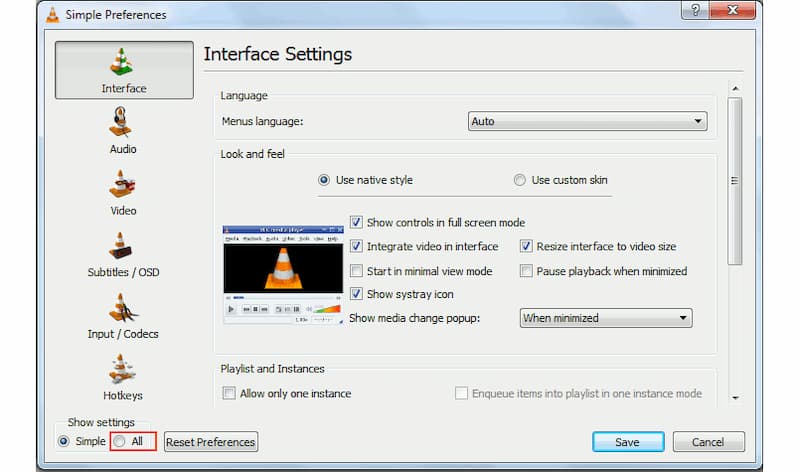
第2步。在左側找到「介面」、「主介面」和「Qt」。透過下拉右側欄找到顯示的最大音量選項。
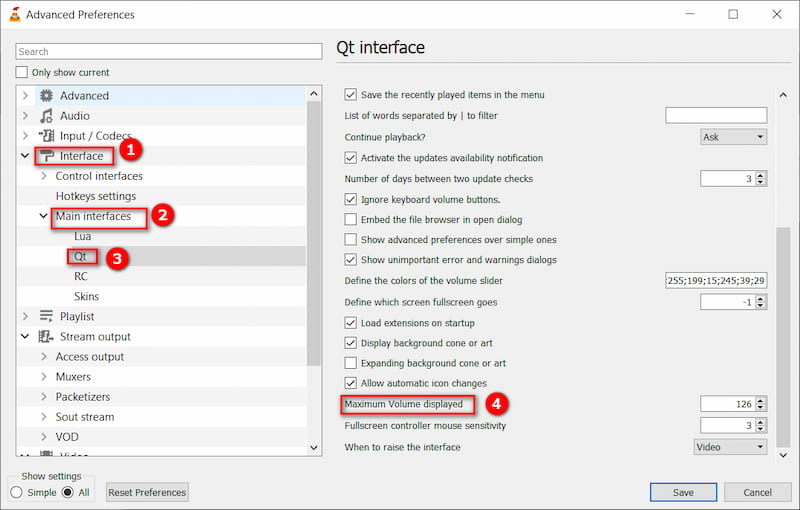
第三步。在方塊中輸入 300 並重新啟動 VLC。那麼,音訊音量可以達到原來的300%。
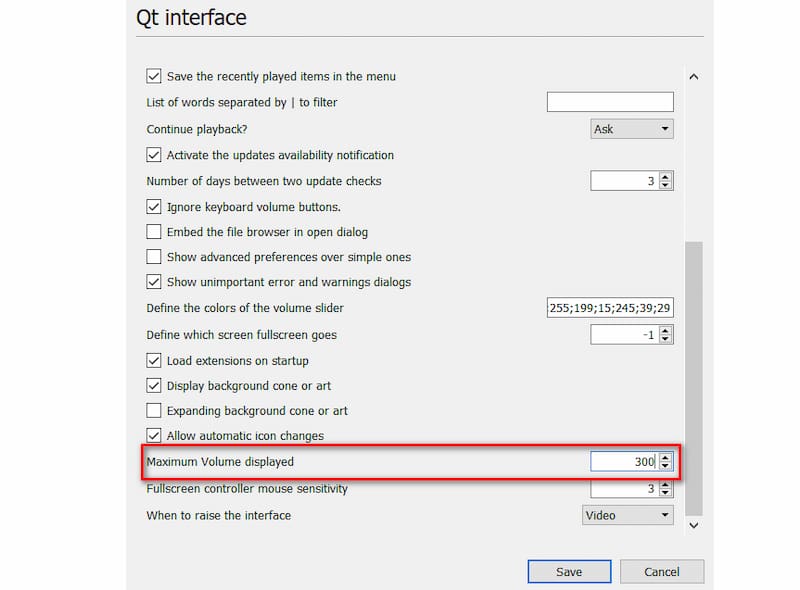
第4部分。如何使用Windows Movie Maker增加視頻量
Windows Movie Maker 是Windows用戶的默認視頻編輯軟件。它提供了許多基本的編輯功能。它可以作為良好的視頻音量增強器,幫助您使視頻聲音更大。
優點
- 適合 Windows 舊用戶的內建工具
- 免費使用
- 簡潔且使用者友善的介面
缺點
- 僅適用於Windows作業系統
- 2017年停產
- 不適用於 Windows 10 及更高版本
第1步。在計算機上啟動Windows Movie Maker,然後將視頻加載到其中。
第2步。點擊菜單欄上的“視頻工具”標籤。在這裡您可以獲得許多編輯功能。
第三步。單擊“視頻音量”按鈕,然後將滑塊向右拖動以增加視頻音量。之後,您可以將編輯的視頻導出到計算機。

第 5 部分:有關提高視頻音頻音量的常見問題解答
為什麼我的視頻聲音不大?
最根本的原因可能是視頻文件的音量較小,可以使用工具來增大音量。另一種情況是您的設備或播放器的系統音量太低。要解決這個問題,可以直接在系統設置中調大音量。
視頻的音量應該是多少?
目前適應網絡視頻的音量平均值應為-12dbFS和-6dbFS,最大不高於0dbFS。調整視頻音量時應注意這些標準。
什麼是安全音量水平?
低於 70 dBA 的聲音是安全的。任何超過 85 dBA 的聲音都有可能對您的耳朵和聽覺系統造成損害。在觀看視頻和聽音樂時請注意調節音量。
增加數量會降低質量嗎?
當您調高視頻音量時,音頻質量不會發生重大變化。但是,音量過高可能會使揚聲器失真,導致音頻聽起來不清楚。
MP4可以用作音頻嗎?
MP4,也稱為 MPEG-4 Part 14,是一種可以包含多種媒體文件的格式,雖然它最常用於存儲視頻,但也可用於存儲音頻、字幕、圖像等。
結論
如果你也經歷過失敗的煩惱 增加影片音量 在線使用一些在線視頻音量增強器,老實說,這種情況經常發生,如果您猶豫選擇最好的一個來增加視頻音量,我推薦功能強大的 Vidmore視頻轉換 為了你。它沒有文件大小的限制。更重要的是,它可以在視頻量增加後保持原始視頻質量。


